Instalar Ghost (CMS) Plataforma de publicación de blogs en Debian y Ubuntu
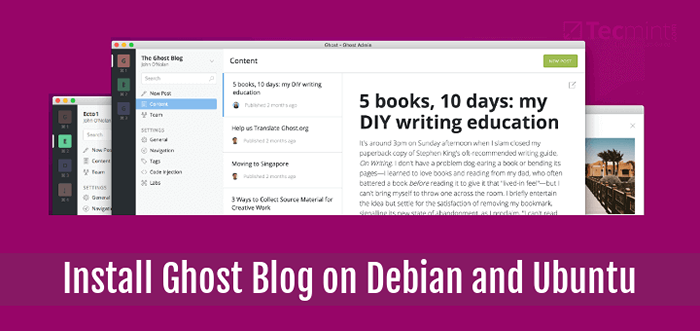
- 1482
- 30
- Alejandro Duran
Fantasma es una plataforma gratuita, de código abierto y liviano destinada a blogs o publicaciones en línea. Está escrito en Nodejs y viene con una variedad de herramientas de publicación modernas diseñadas para construir y ejecutar fácilmente publicaciones en línea.
Es rico en funciones y ahora tiene una aplicación de escritorio (se ejecuta en Linux, Windows y Mac OS) que proporciona todas las funcionalidades y poder de Ghost, simplemente en su computadora. Esto implica que puede cambiar fácilmente entre varios sitios sobre la marcha: haciéndolo absolutamente eficiente.
Características fantasmas:
- Rápido, escalable y eficiente.
- Ofrece un entorno de edición basado en Markdown.
- Viene con una aplicación de escritorio.
- Viene con hermosas plantillas de manillares.
- Admite una gestión de contenido simple.
- Admite roles múltiples para autores, editores y administradores.
- Permite programar contenido por adelantado.
- Admite páginas móviles aceleradas.
- Admite totalmente la optimización de motores de búsqueda.
- Proporciona datos estructurados detallados.
- Admite suscripciones por RSS, correo electrónico y holgura.
- Habilita la edición simple del sitio y mucho más.
Requisitos:
- Una instalación mínima de Debian Server con memoria de 1 GB
- Una instalación mínima de Ubuntu Server con memoria de 1 GB
- Node V6 LTS - Instale el último nodo.JS y NPM en Debian y Ubuntu
- Un servidor Debian/Ubuntu con Nginx instalado
Importante: Antes de comenzar a instalar Fantasma tú mismo, necesitarás tener un buen alojamiento de VPS, recomendamos encarecidamente Bluehost.
En este artículo, explicaremos cómo instalar una plataforma de blogs de código abierto (sistema de gestión de contenido) en un sistema de Debian y Ubuntu.
Paso 1: Instalación de NodeJs en Debian y Ubuntu
1. NodeJS no está disponible en los repositorios de software Debian y Ubuntu predeterminados, por lo tanto, primero agregue sus repositorios y luego instale lo siguiente.
$ sudo curl -sl https: // Deb.nodource.com/setup_6.x | sudo -e bash -$ sudo apt -get instalación nodejs
2. Una vez instalado NodeJs, puede verificar que tenga la versión recomendada de NodeJS y NPM instalado utilizando los comandos.
$ nodo -v $ npm -v
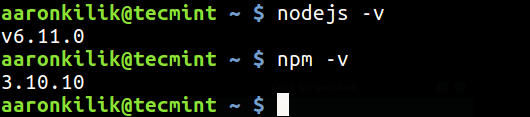 Verifique la versión de nodo y npm
Verifique la versión de nodo y npm Paso 2: Instalación de Ghost en Debian y Ubuntu
3. Ahora cree un directorio de Root Ghost que almacenará los archivos de la aplicación en el /var/www/fantasma, cuál es la ubicación de instalación recomendada.
$ sudo mkdir -p/var/www/fantasma
4. A continuación, tome la última versión de Ghost del repositorio de Github de Ghost y descompite el archivo de archivo en el directorio que acaba de crear anteriormente.
$ curl -l https: // fantasma.org/zip/ghost-latest.Zip -O Ghost.zip $ sudo unzip -uo fantasma.zip -d/var/www/fantasma
5. Ahora muévase al nuevo directorio de Ghost e instale Fantasma (solo dependencias de producción) con los comandos a continuación.
$ sudo cd/var/www/ghost $ sudo npm instalación --producción
Paso 3: Inicio y acceso Blog de fantasma predeterminado
6. Para comenzar Ghost, ejecute el siguiente comando desde el /var/www/fantasma directorio.
$ sudo npm inicio -producción
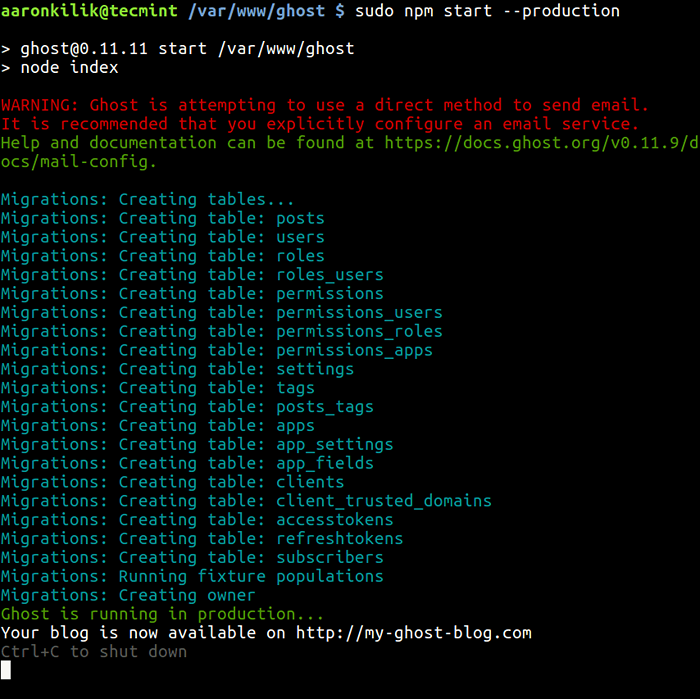 Iniciar producción de fantasmas
Iniciar producción de fantasmas 7. Por defecto, Fantasma debería estar escuchando en el puerto 2368. Para ver su blog Ghost recién configurado, abra un navegador web y escriba la URL a continuación:
http: // server_ip: 2368 o http: // localhost: 2368
Nota: Después de lanzar Ghost por primera vez, el archivo configuración.js se creará en el directorio raíz del fantasma. Puede usarlo para establecer la configuración del nivel de entorno para Ghost; Donde puede configurar opciones como URL de su sitio, base de datos, configuración de correo, etc.
Paso 4: Instale y configure Nginx para Ghost
9. En esta sección, instalaremos y configuraremos NGINX para servir nuestro blog Ghost en el puerto 80, para que los usuarios puedan acceder al blog Ghost sin agregar puerto : 2368 Al final de la URL.
Primero detén el servicio fantasma golpeando el Ctrl+C claves en el terminal y luego instale nginx como se muestra.
# sudo apt install nginx # systemCtl inicial nginx # systemctl habilitar nginx
10. Una vez que se haya instalado NGINX, cree un nuevo archivo en /etc/nginx/sitios disponible/fantasma.
$ sudo vi/etc/nginx/sites disponible/fantasma
Agregue la siguiente configuración y asegúrese de cambiar las siguientes líneas resaltadas a you_domain_or_ip_address.
servidor escuchar 80; nombre del servidor your_domain_or_ip_address; ubicación / proxy_set_header host $ host; proxy_set_header x-forwarded-proto $ esquema; proxy_set_header X-Real-IP $ Remote_addr; proxy_set_header x-forwarded-para $ proxy_add_x_forwarded_for; proxy_pass http: // 127.0.0.1: 2368;
Guardar el archivo y actuar esta configuración creando un enlace simbólico en /etc/nginx/sitios habilitado directorio.
$ sudo ln -s/etc/nginx/sites-disponible/fantasma/etc/nginx/sitios habilitado/fantasma
11. Ahora abierto /etc/nginx.confusión archivo. incluir los archivos de configuración en el sitios habilitados directorio y deshabilitar el sitio predeterminado como se muestra.
$ sudo vi/etc/nginx/nginx.confusión
Ahora agregue la siguiente línea dentro del http bloquear para incluir los archivos de configuración en el sitios habilitados directorio.
http ... # cargar archivos de configuración modular de/etc/nginx/conf.D Directorio. # Ver http: // nginx.org/en/docs/ngx_core_module.HTML # incluye # para más información. incluir/etc/nginx/conf.d/*.conf; incluir/etc/nginx/sites-habilitado/*;
Luego comente totalmente el bloque de servidor predeterminado que se encuentra dentro del http bloquear.
… # Cargar archivos de configuración modular de/etc/nginx/conf.D Directorio. # Ver http: // nginx.org/en/docs/ngx_core_module.HTML # incluye # para más información. incluir/etc/nginx/conf.d/*.conf; incluir/etc/nginx/sites-habilitado/*; # servidor # escuchar 80 default_server; # escuchar [::]: 80 default_server; # nombre del servidor _; # root/usr/share/nginx/html; # # # Cargar archivos de configuración para el bloque de servidor predeterminado. # incluir/etc/nginx/predeterminado.d/*.conf; # # ubicación / # # # Error_page 404 /404.html; # ubicación = /40x.html # # # Error_page 500 502 503 504 /50x.html; # ubicación = /50x.html # ..
Finalmente, guarde y reinicie el servidor web NGINX.
$ sudo systemctl reiniciar nginx
Una vez más, visita http: // your_domain_or_ip_address Y verás tu blog Ghost.
Para obtener información adicional, visite el sitio web oficial de Ghost: https: // Ghost.org/
Eso es todo! En este artículo, mostramos cómo configurar Ghost en Debian y Ubuntu. Envíenos sus consultas o cualquier pensamiento sobre esta guía a través del formulario de comentarios a continuación.

